Cashalot – це програмний РРО, який дозволяє реєструвати фіскальні чеки в контролюючому органі. Він складається з кабінету, в якому ви проводите всі налаштування програми та робочого місця – програми, яка встановлюється на комп'ютер чи смартфон.
Щоб почати працювати з програмою потрібно спочатку зареєструватися в кабінеті cashalot. Він знаходиться за адресом. https://cashalot.org.ua/ Відкриваємо сайт натискаємо кнопку «Вхід до кабінету»
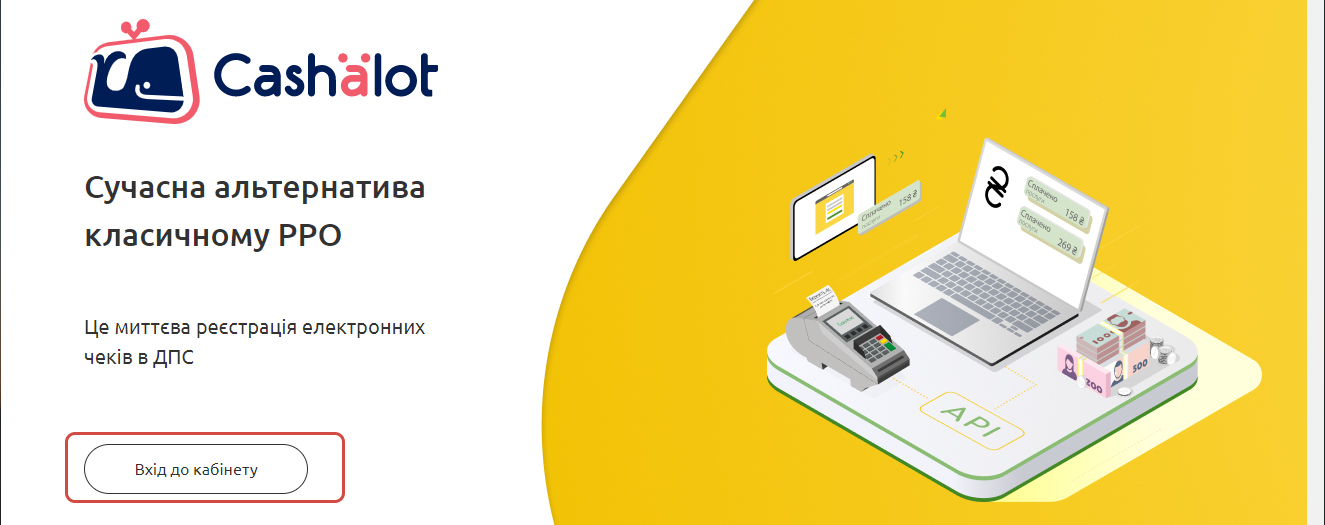
Вхід до кабінету відбувається за номером телефону. Введіть свій номер телефону та пароль від кабінету. Якщо ви новий користувач, необхідно натиснути кнопку «Зареєструватися».

Заповнюємо реєстраційні дані нашого облікового запису та натискаємо кнопку «Реєстрація». Зверніть увагу, пароль повинен бути не менше 8 символів, мати 1 цифру та 1 велику літеру.
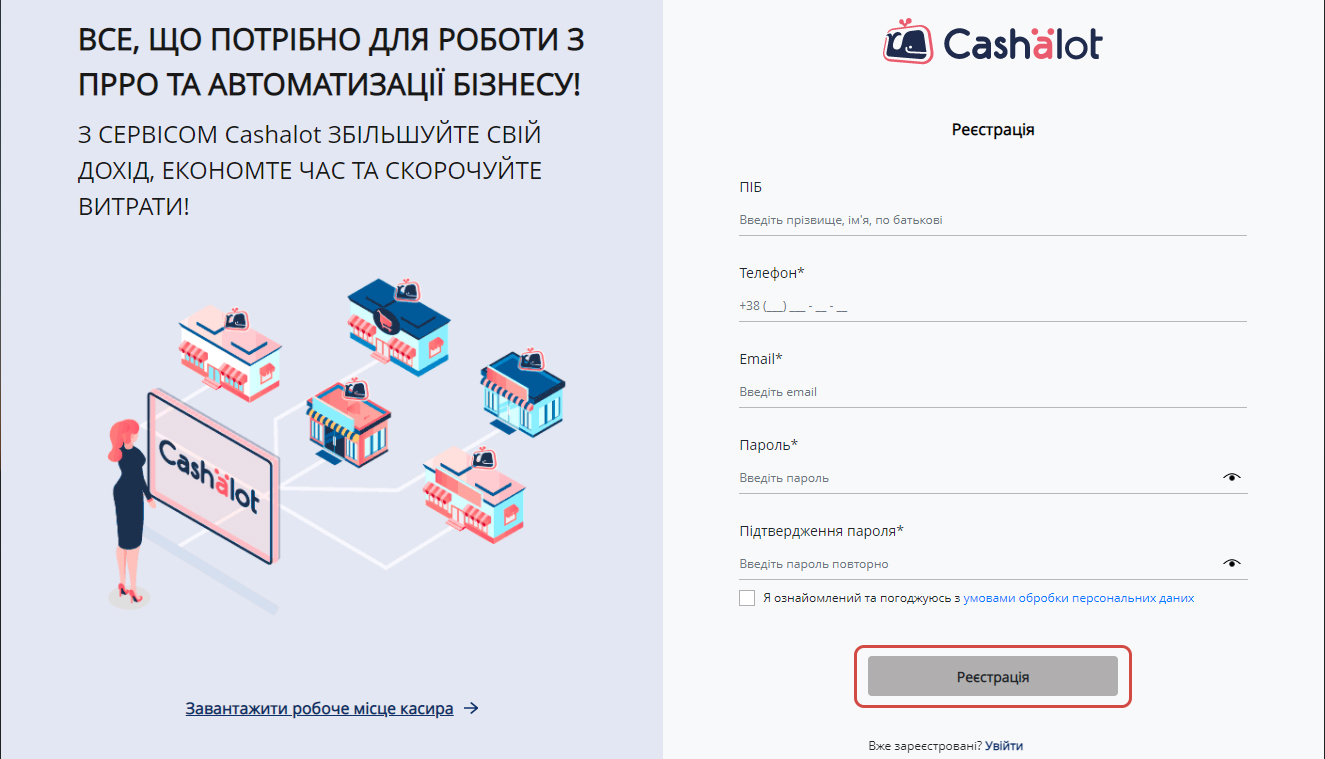
Входимо до кабінету.
Щоб додати нове підприємство, натискаємо кнопку «Новий ФОП або ЮО».

У вікні вказуємо шлях до ключів і сертифікатів, вибираємо сертифікат зі списку і вводимо пароль від ключа. Далі натискаємо кнопку «Підтвердити».
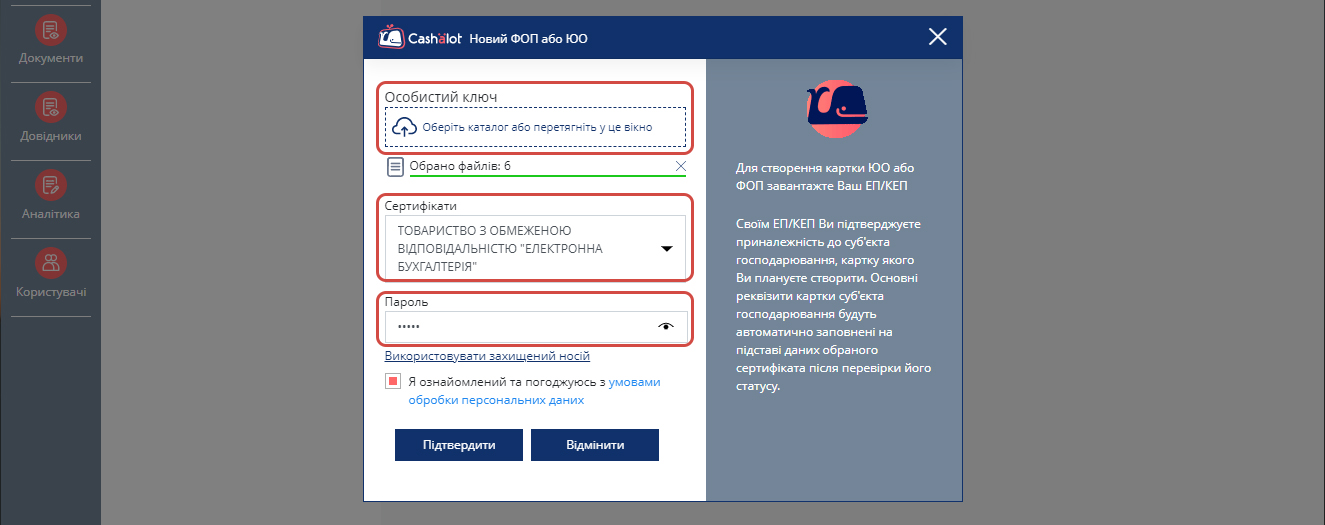
Наступним кроком буде заповнення даних щодо підприємства. Поля, підсвічені рожевим є обов'язковими до заповнення. Після заповнення натискаємо кнопку «Зберегти»
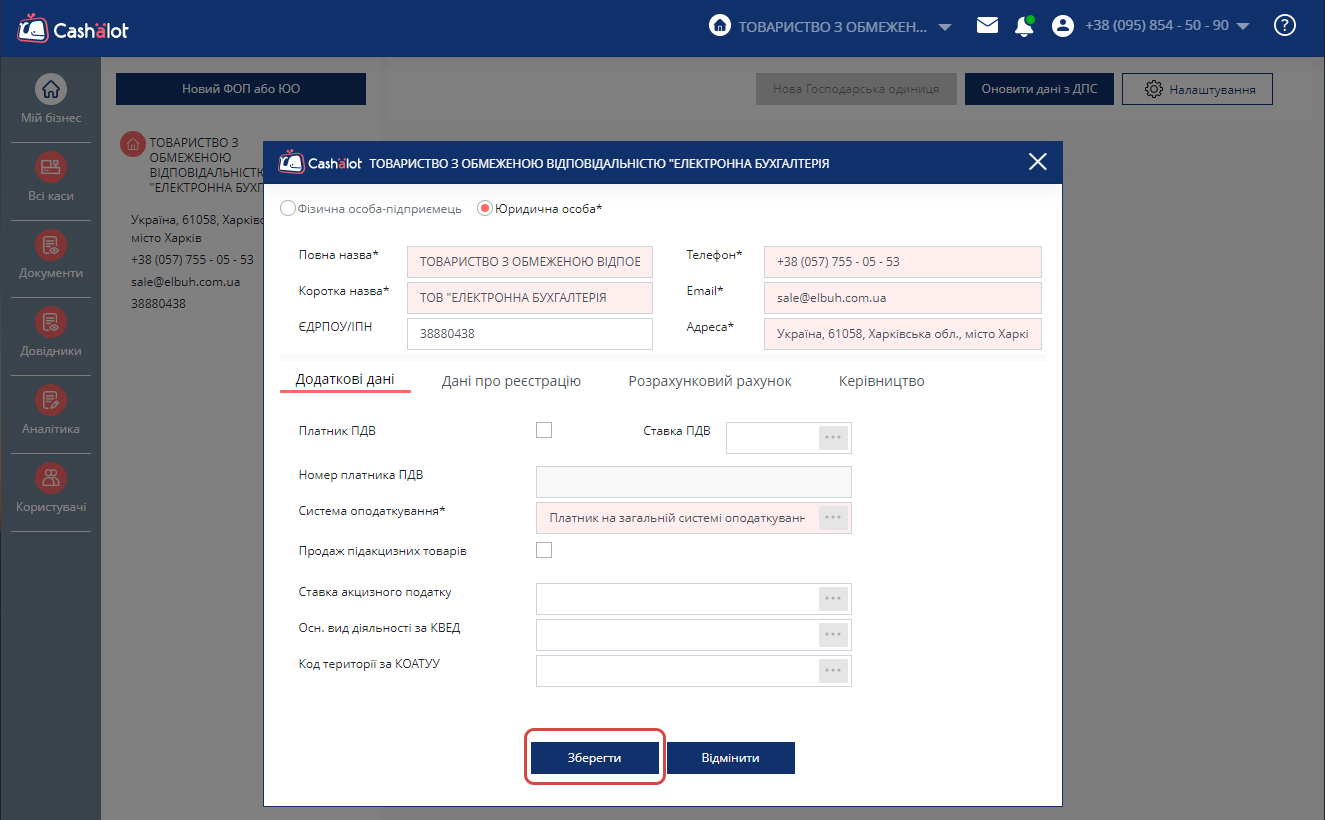
Для того щоб почати працювати з касою потрібно надіслати 3 звіти, а саме:
20-ОПП – реєстрації точки, де ведеться господарська діяльність.
1-ПРРО (Заява про реєстрацію ПРРО) - подається для реєстрації нашої програмної каси та присвоєння їй фіскального номера. Заповнюється на підставі 20-ОПП.
5-ПРРО (Повідомлення про надання КЕП для ПРРО) надсилається для реєстрації сертифікатів, якими ми відкриватимемо зміну.
Щоб створити звіт необхідно натиснути кнопку «Новий документ» і вибираємо звіт, який нас цікавить.
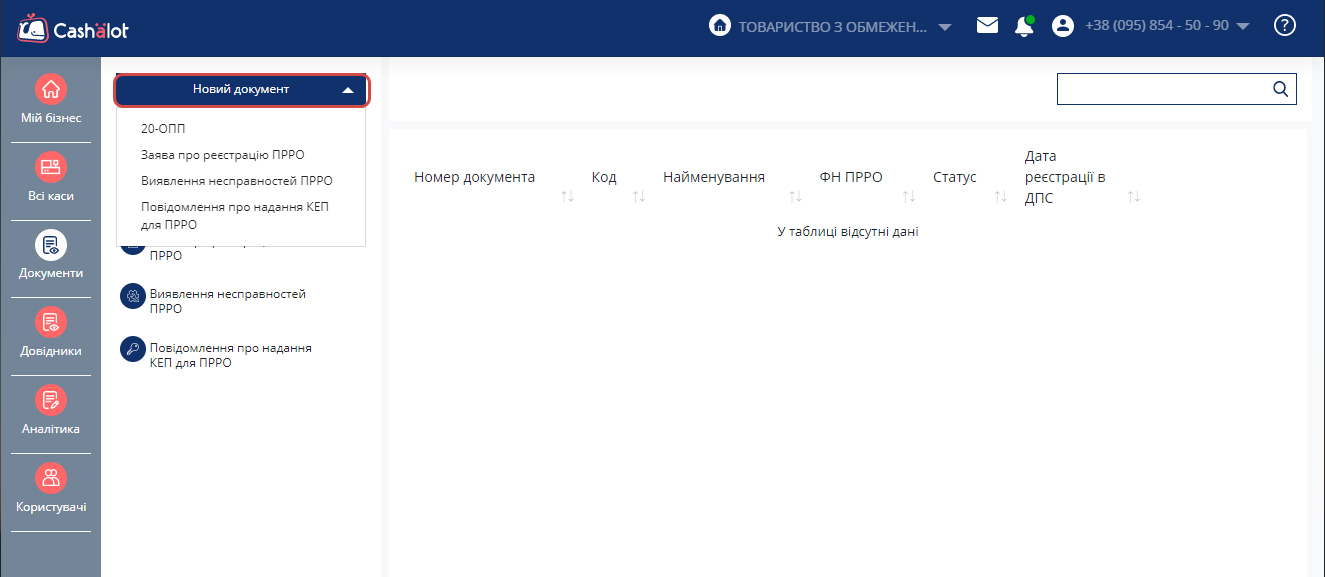
Після того, як ми заповнили звіт, натискаємо кнопку «Перевірити», якщо помилок немає, тут же натискаємо кнопку «Передати звіт на підпис» та «Відправити»
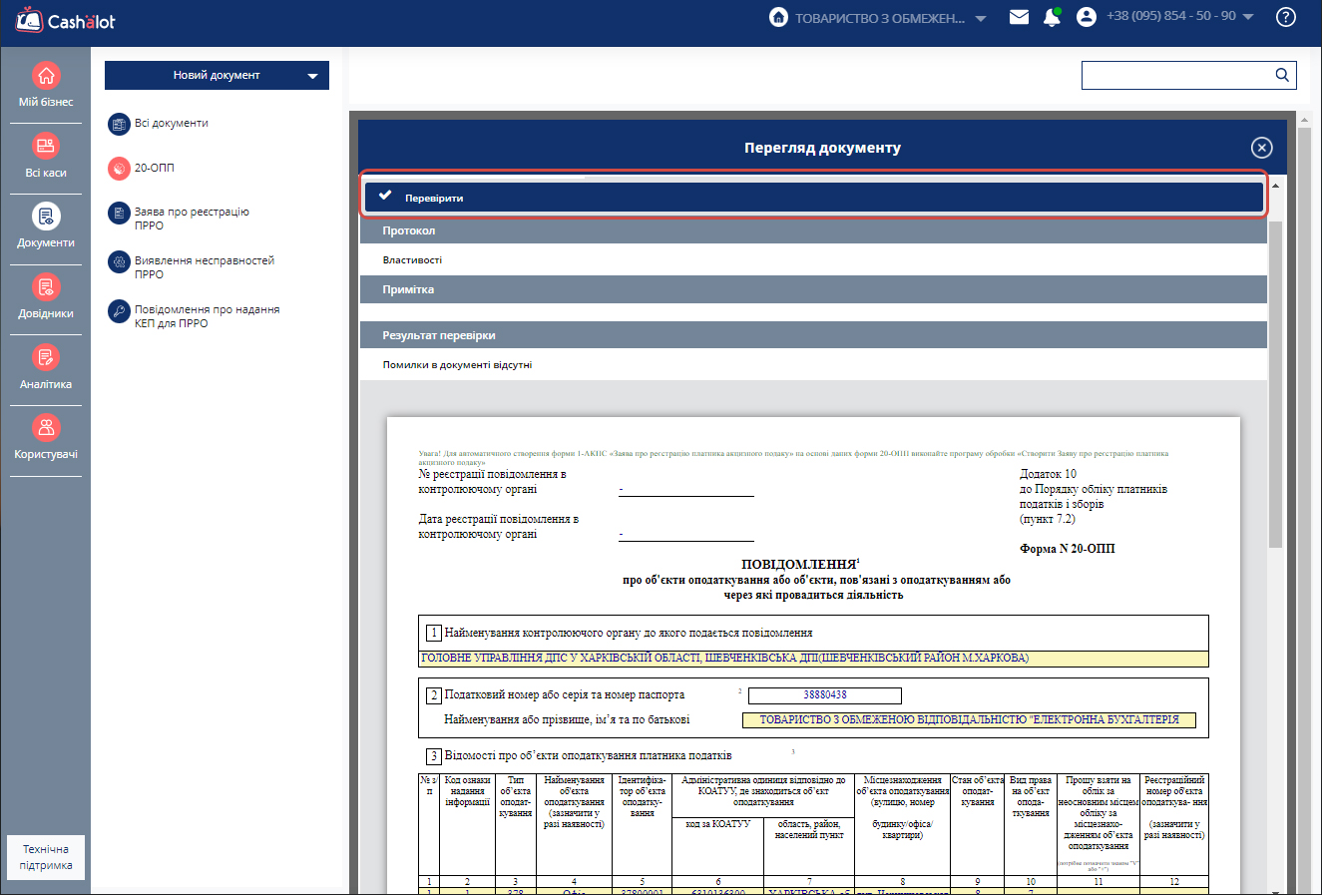
Після того як прийнявся звіт 20-ОПП на підставі нього, заповнюємо 1-ПРРО. Після заповнення звіту також натискаємо кнопку «Перевірити», якщо помилок немає, відразу натискаємо кнопку «Передати звіт на підпис» та «Відправити»

Щоб зареєструвати ключі, якими ми хочемо підписувати фіскальні чеки, необхідно надіслати звіт 5-ПРРО (Повідомлення про надання КЕП для ПРРО). Для цього у програмі Cashalot у розділі «Документи» натискаємо кнопку «Новий документ» та обираємо наш звіт. Відкриється вікно вибору сертифікатів. Ми можемо вибрати зі списку або додати нові.
Для додавання нових можемо перетягнути наші сертифікати в дане поле або натиснути і вказати шлях до папки з нашими сертифікатами.
Після вибору сертифіката натискаємо «Підтвердити»

Кашалот автоматично заповнить усі поля, нам залишається лише натиснути кнопки «Перевірити», «Передати на підпис» та «Відправити»
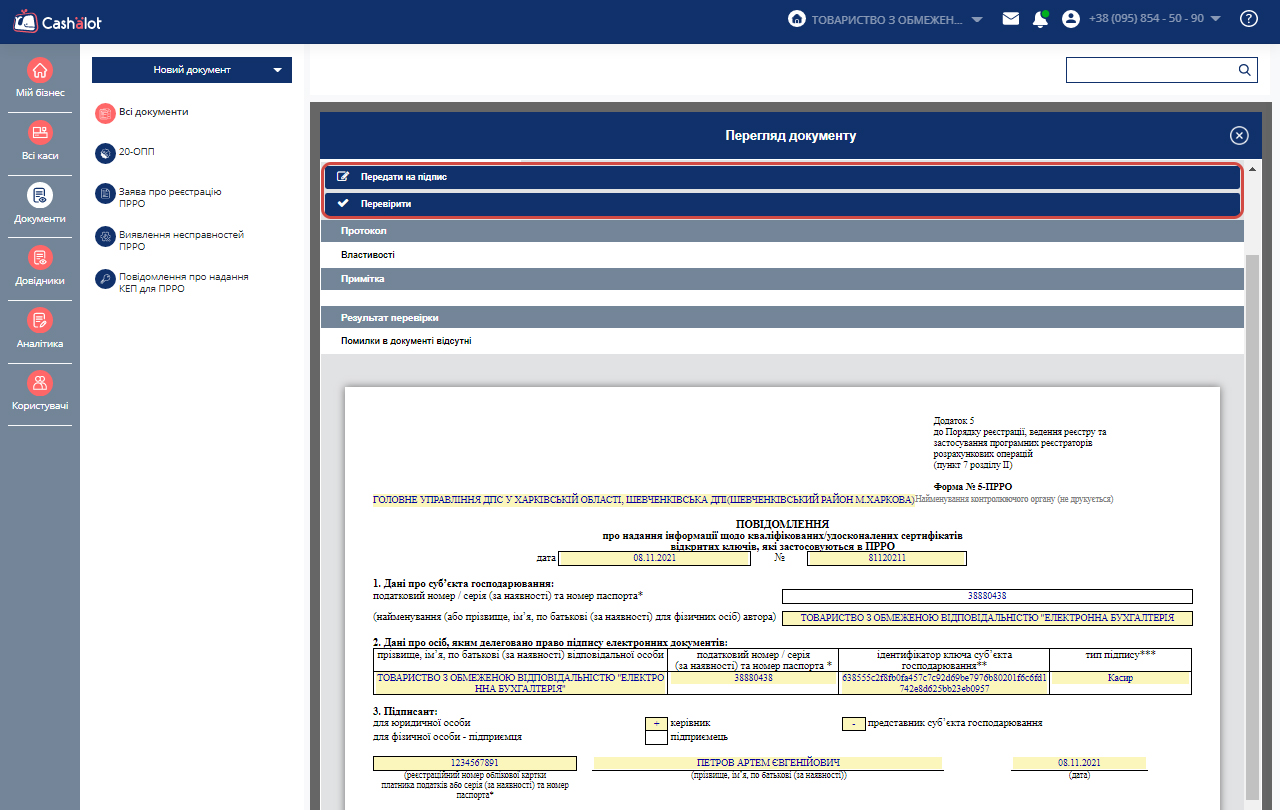
Після того, як наші 3 звіти прийнялись - ми зареєстрували нову касу і потрібно оновити список кас у програмі Кашалот РРО. Для цього у розділі «Всі каси» натискаємо кнопку «Завантажити ПРРО з ДПС»

Наступним кроком буде завантаження ліцензії та прив'язка до конкретної каси. Для цього у розділі «Всі каси» натискаємо кнопку «Завантажити ліцензії ПРРО»
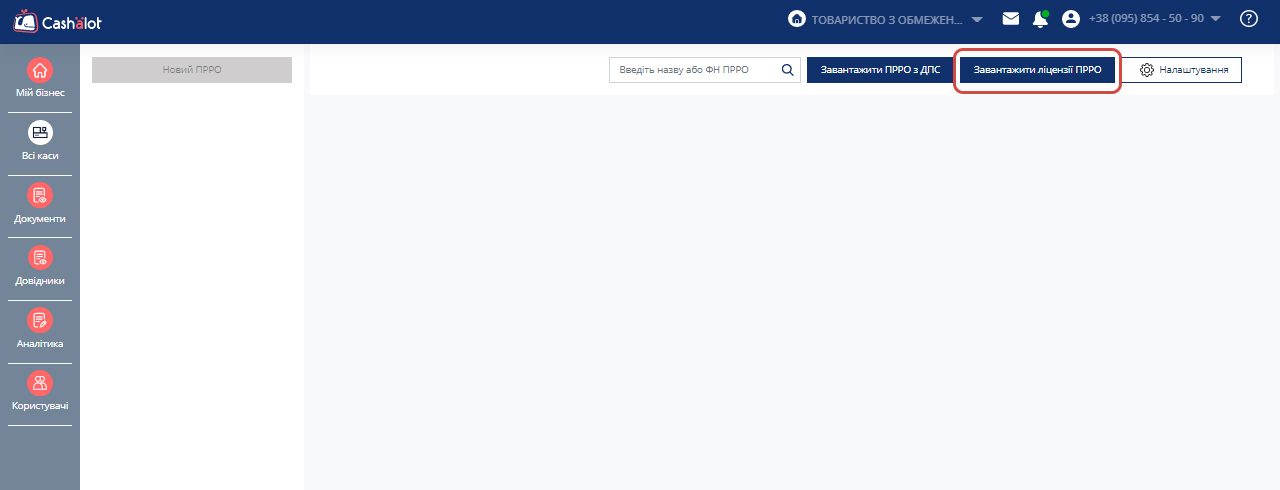
У вікні, що відкрилося, в стовпцях вибираємо ліцензії, які ми оплатили і натискаємо кнопку «Завантажити»
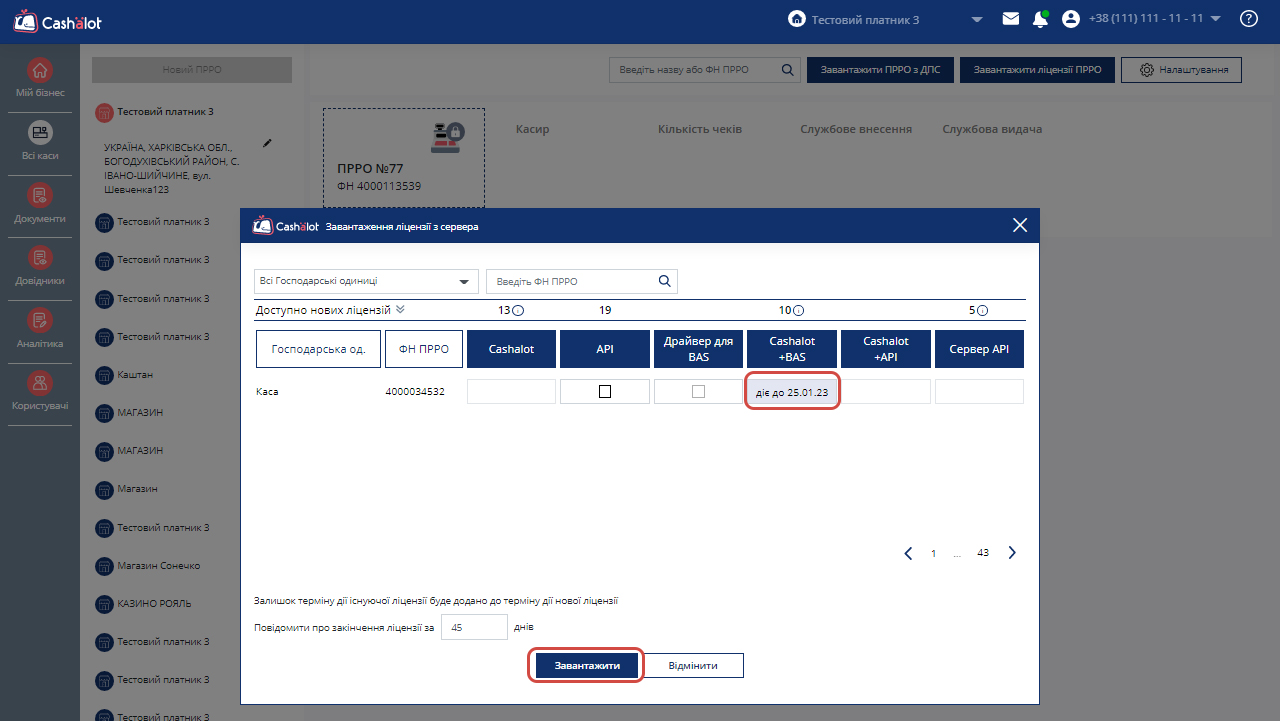
Наступним кроком нам необхідно додати користувачів кас Cashalot, для цього відкриваємо розділ «Користувачі» та натискаємо кнопку «Новий користувач». У вікні, яке відкриється, вибираємо наш сертифікат користувача або додаємо новий з папки, якщо його тут немає. Ставимо крапку у рядку нашого сертифіката та натискаємо кнопку «Зберегти».
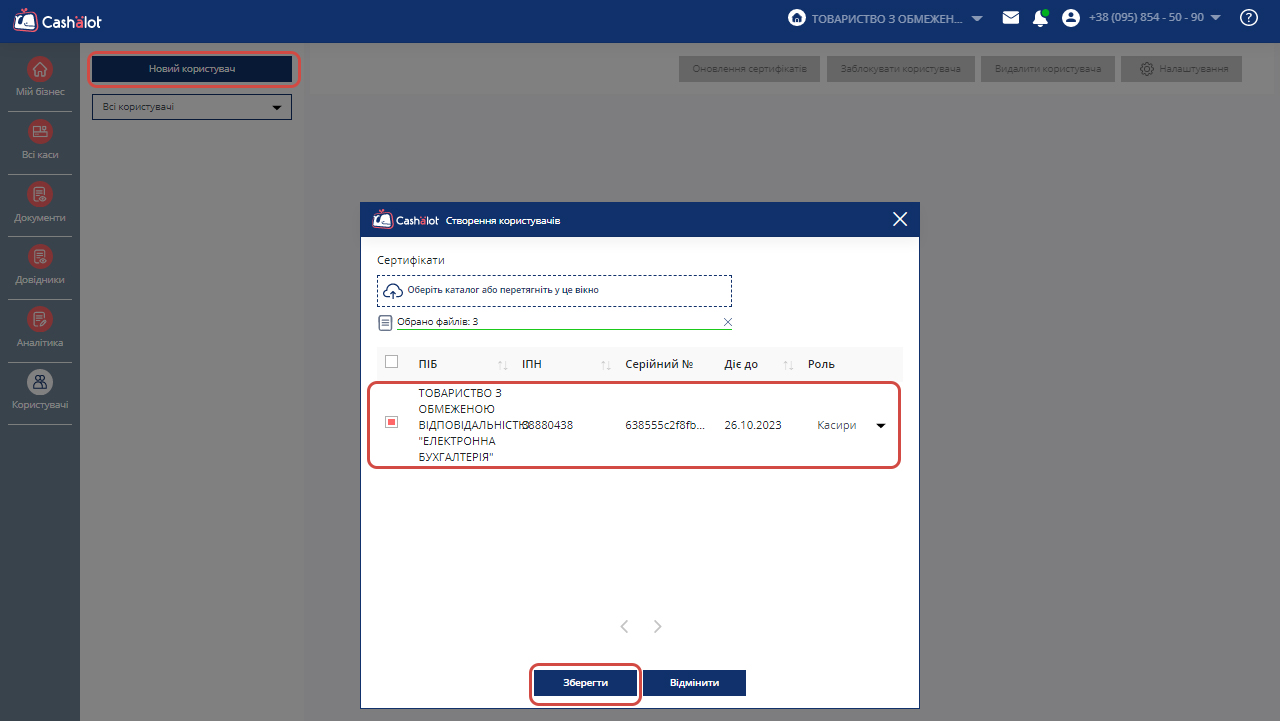
Далі вибираємо нашого користувача та натискаємо кнопку «Налаштування»
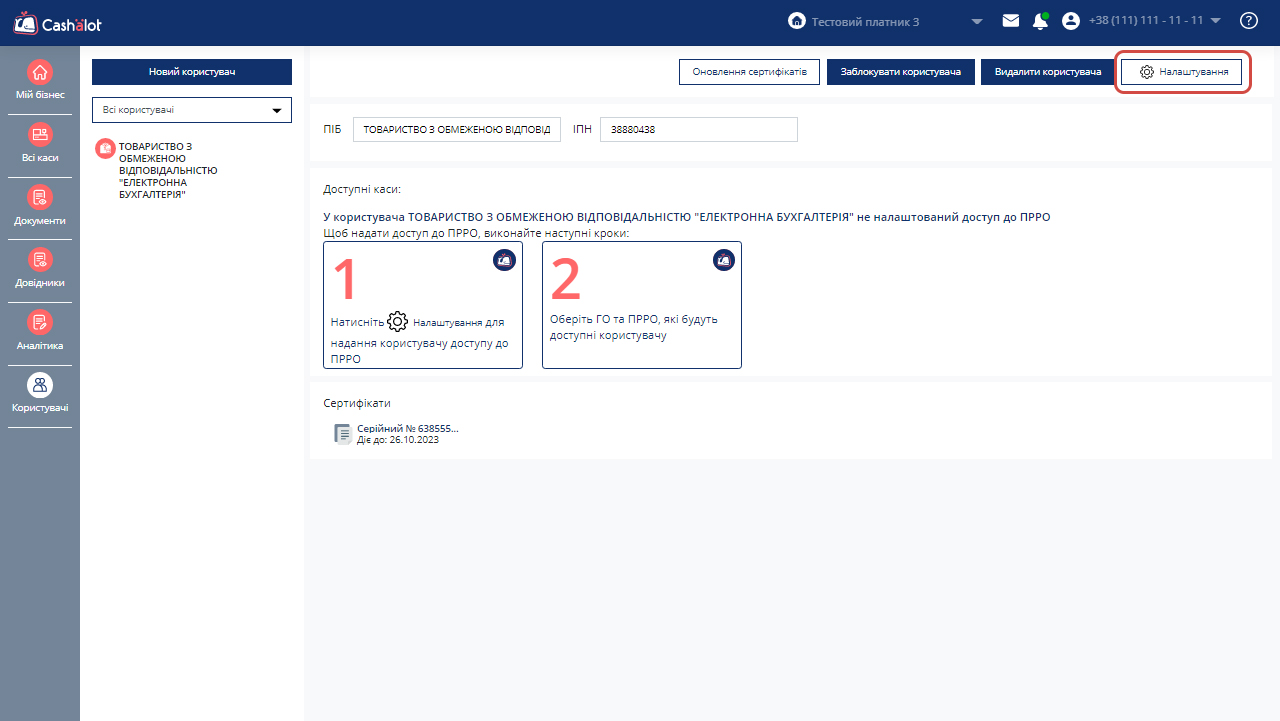
У налаштуваннях ми вказуємо, до яких кас має доступ наш користувач. У цьому розділі ми можемо розмежовувати права користувачів. Якщо, наприклад, ми кілька кас і кілька касирів, ми можемо налаштувати щоб кожен касир міг заходити лише у певну касу. Після вибору кас натискаємо кнопку «Зберегти»
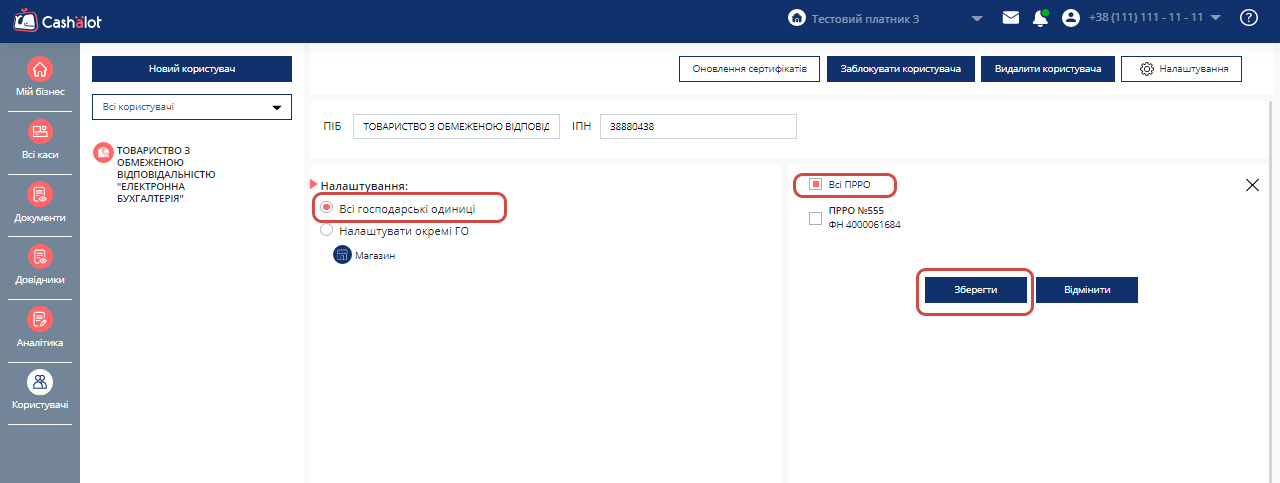
На цьому реєстрацію каси у кабінеті програми Кашалот закінчено. Можна встановлювати програмну касу на пристрій та відкривати зміну за допомогою ключів, які ми зареєстрували вище.
